Die 3 schlimmsten PC-und Windows Probleme selbst lösen
Wenn der PC für Probleme sorgt, ist die Lösung oft ganz einfach. Rührt sich der PC nach dem Betätigen des Einschalters gar nicht, kann die Ursache ganz harmlos sein. Fährt Windows nicht hoch oder hat man das Administrator-Passwort verloren, kann man den Computer trotzdem bald wieder nutzen. Wir geben Tipps, wie sich diese drei häufigen PC-Probleme lösen lassen.
Wer seinen Computer einschaltet, möchte meist ganz bestimmte Aufgaben damit erledigen und ist schnell genervt, wenn Probleme auftreten, die ihn daran hindern. Das Wichtigste bei PC-Problemen ist, ruhig zu bleiben, um mit klarem Kopf zielstrebig die Ursachen zu finden. Für drei der häufigsten PC-Probleme geben wir Tipps zur Lösung.
1. Der Computer rührt sich nicht
Zuerst überprüft man, ob der PC Strom bekommt. Möglicherweise hat sich ein Stecker gelöst oder ist der Schalter der Steckdosenleiste auf Aus gestellt worden. Liegt es daran nicht, öffnet man das Computergehäuse im ausgeschalteten Zustand, um die Kabelverbindungen und Steckplätze in Augenschein zu nehmen. Ist nichts zu entdecken, schaltet man den geöffneten Computer ein, um zu prüfen, ob einzelne Komponenten wie Festplatte und Lüfter (auch vom Netzteil) verdächtig ruhig sind.
Scheint der PC normal zu starten, ist aber nichts auf dem Monitor zu sehen, schließt man einen anderen Monitor an und wechselt später noch das Monitorkabel. Hat man selbst keinen zweiten Monitor oder andere Hardware zum Prüfen, leiht man sich von Freunden oder Nachbarn kurz das Benötigte aus. Wer eine eigenständige Grafikkarte nutzt, sollte versuchsweise auf die heute übliche On-Board-Grafik des Mainboards wechseln.
Um einen Defekt am Arbeitsspeicher auszuschließen, sollte man der Reihe nach immer nur einen RAM-Baustein beim Starten des Computers eingesetzt lassen. Steht ein geeigneter zweiter PC zur Verfügung, kann ein Festplattendefekt geprüft werden, indem die Festplatte an diesen zweiten PC angeschlossen wird. Hilft keiner dieser Tipps weiter, muss sich vermutlich ein Computerfachmann den PC ansehen.
2. Windows fährt nicht hoch
Startet Windows nicht richtig, sollte zuerst ein Start im abgesicherten Modus probiert werden. Kurz nach dem Start drückt man (im Zweifel mehrmals, um den richtigen Zeitpunkt nicht zu verpassen) die Funktionstaste F8. Klappt das Starten im abgesicherten Modus, startet man Windows anschließend normal neu. Die zwischenzeitliche Nutzung des abgesicherten Modus löst manchmal schon das Problem. Vor dem Neustart empfiehlt sich ein Virenscan. Hat das nichts geholfen, wählt man im Boot-Menü die letzte funktionierende Konfiguration aus.
Funktioniert weiterhin nur das Hochfahren von Windows im abgesicherten Modus, besteht der nächste Schritt darin, über die Systemwiederherstellung einen Wiederherstellungspunkt auszuwählen. Am besten nimmt man den neuesten Systemwiederherstellungspunkt, dann verliert man die wenigsten zwischenzeitlichen Änderungen. Für den Fall, dass das Starten auch im abgesicherten Modus nicht möglich ist, sollte man es mit einer Notfall-Boot-CD probieren. Mit dieser kann man den Computer vielleicht doch starten und einige Fehler gleich ausschließen bzw. weitere mögliche Ursachen für die PC-Probleme untersuchen. Außerdem sollten alle wichtigen Daten extern gesichert werden.
Als weitere Möglichkeit bleibt, mithilfe der Original Windows-CD den Reparaturmodus von Windows zu verwenden. Im Windows Setup entscheidet man sich dafür, das auf dem System gefundene Windows reparieren zu lassen. Für die weiteren Schritte folgt man den Anweisungen auf dem Bildschirm. War die Reparatur nicht erfolgreich und hat man bereits alle Daten gesichert, ist es oft das Beste, Windows neu zu installieren. Besonders wenn man die letzte Neuinstallation schon lange her ist, kann sich der Aufwand für eine Neuinstallation in jedem Fall lohnen. Bevor man tagelang erfolglos versucht, das System wieder zu reparieren, ist es oft das Beste, sich ein paar Stunden Zeit für die Neuinstallation von Windows zu nehmen.
3. Passwort für Windows-Konto verloren
Hat man nur das Passwort für ein Nutzerkonto unter Windows vergessen oder verloren, lässt sich über das Administrator-Konto leicht ein neues vergeben. Ist man als Administrator angemeldet, wählt man in der Systemsteuerung die Benutzerkonten aus, um dem betreffenden Konto ein neues Passwort zuzuweisen. Hat man jedoch das Administrator-Kontos nicht mehr, wird es schwieriger. Unter Windows XP in der Home Edition kann sich im abgesicherten Modus mit dem Konto „Administrator“ ohne Kennwort anmelden und dann wie Passwörter anderer Nutzerkonten (auch solche mit Administrator-Rechten) ändern. Schon bei Windows XP Professional funktioniert dieser Trick nicht mehr. Mit einem Hack-Programm wie Ophcrack Live-CD 5 (über Suchmaschinen im Netz zu finden) kann man die Passwörter aller Windows-Benutzerkonten auf seinem eigenen Computer knacken lassen, ohne dass man sich damit auskennt.

 Windows auf einem Mac installieren: mit und ohne Boot Camp
Windows auf einem Mac installieren: mit und ohne Boot Camp Windows 11, 10, 7 Shortcuts – ALLE Tastenkombinationen in der ...
Windows 11, 10, 7 Shortcuts – ALLE Tastenkombinationen in der ...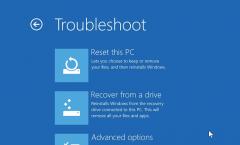 Windows 10 zurücksetzen ohne CD – So stellen Sie die Werkseinstellungen wi ...
Windows 10 zurücksetzen ohne CD – So stellen Sie die Werkseinstellungen wi ... Wie Sie Windows 7 kostenlos erhalten
Wie Sie Windows 7 kostenlos erhalten Wie man Windows auf mehr als einem PC installiert
Wie man Windows auf mehr als einem PC installiert Arbeitsstunden berechnen mit Excel – Mustervorlagen zur ...
Arbeitsstunden berechnen mit Excel – Mustervorlagen zur ...
es reicht auch wenn du kurz den Motherboard Aggu abnimmst…dann engeht es den anmelde bildschirm und musst dananch dein kennwort neu ersetzen.
 Kostenlos 10.000 Filme gucken online und ohne Download
Kostenlos 10.000 Filme gucken online und ohne Download Die 10 Besten kostenlosen Fotobearbeitungsprogramme für Windows
Die 10 Besten kostenlosen Fotobearbeitungsprogramme für Windows 500 Kinofilme bei YouTube kostenlos online anschauen
500 Kinofilme bei YouTube kostenlos online anschauen Microsoft Office Lizenz auf zwei PCs gleichzeitig nutzen?
Microsoft Office Lizenz auf zwei PCs gleichzeitig nutzen? Anleitung: iPhone auf Werkseinstellungen zurücksetzen und Daten sicher ...
Anleitung: iPhone auf Werkseinstellungen zurücksetzen und Daten sicher ... Facebook Smileys: 25 Versteckte und geheime Smilie-Codes für den Facebook ...
Facebook Smileys: 25 Versteckte und geheime Smilie-Codes für den Facebook ... YouTube.de: Die 20 lustigsten Videos aller Zeiten
YouTube.de: Die 20 lustigsten Videos aller Zeiten Bollywood Filme kostenlos online anschauen
Bollywood Filme kostenlos online anschauen Top 10 Liste: Die 25 besten Horrorfilme aller Zeiten ab 18 und 16
Top 10 Liste: Die 25 besten Horrorfilme aller Zeiten ab 18 und 16 Xhamster Nutzer auch von Streaming-Abmahnung betroffen?
Xhamster Nutzer auch von Streaming-Abmahnung betroffen? Verbotene Filme: Liste von Index-Horrorfilmen in Deutschland
Verbotene Filme: Liste von Index-Horrorfilmen in Deutschland Amazon anrufen: Kostenlose Telefonnummer der Kunden-Hotline
Amazon anrufen: Kostenlose Telefonnummer der Kunden-Hotline
Top Kategorien
Durchsuchen Sie unsere Top-Kategorien.
Copyright © 2009 - 2025 | Preisgenau.de | Alle Rechte vorbehalten






